系统之家一键重装4.1使用教程
- 时间:2017年03月30日 12:00:41 来源:魔法猪系统重装大师官网 人气:8805
很多朋友都来找小编要系统之家一键重装4.1的使用方法,毕竟这款软件还可以,所以还是有粉丝的。那么这款软件究竟要怎么使用呢?肯定有很多朋友不知道吧?那么下面小编就给大家带来系统之家一键重装4.1使用教程吧。
浏览器搜索”系统之家一键重装系统“,找到官网,下载并打开。然后找到”立即重装“这个按钮,点击即可。
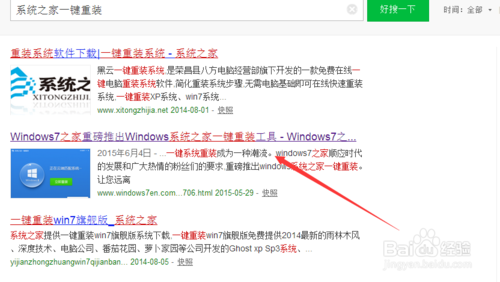
系统之家一键重装4.1使用教程图1

系统之家一键重装4.1使用教程图2
运行软件后,这里选择版本根据你云匹配来选择合适的版本。建议:2G以下内存的选择怎么重装系统xp系统。

系统之家一键重装4.1使用教程图3
这里大家根据自己情况备份电脑资料,备份资料会保存到自动生成的“XBGhost/资料备份”目录内,此目录会根据电脑磁盘中最大剩余空间容量作为文件、系统的备份以及下载的系统自动产生
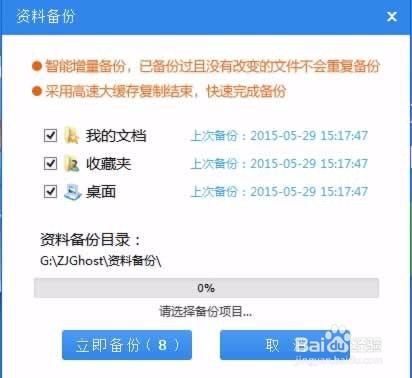
系统之家一键重装4.1使用教程图4
点击之后,系统就开始下载了。系统提供高达10多兆每秒的瞬时下载速度,当然根据每个用户终端的网络带宽不同会有很大差异,所以大家一定要耐心等待。

系统之家一键重装4.1使用教程图5
下载好系统之后会弹出的对话框里,选择“立即重启”即可。
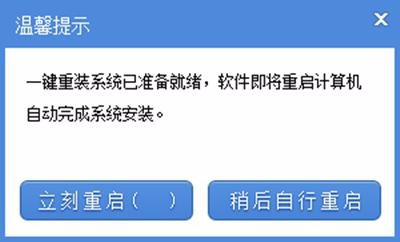
系统之家一键重装4.1使用教程图6
上述就是系统之家一键重装4.1使用教程了,大家是否都已经掌握了这个方法呢?当然小编在这里还是推荐大家试试魔法猪一键重装大师,毕竟这可是当今最好的软件哦,小编已经用了很多年了,一直没有发生过什么问题,所以还是非常推荐大家使用的。
系统之家一键重装4.1,系统之家一键重装








